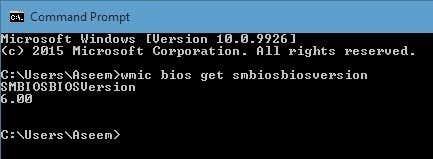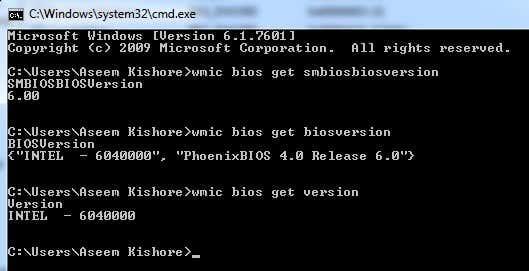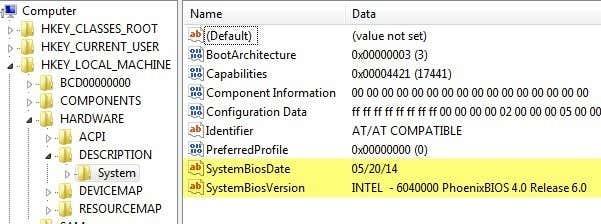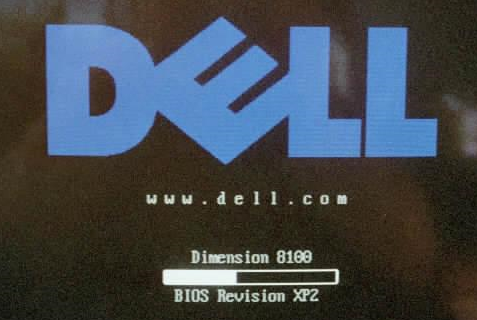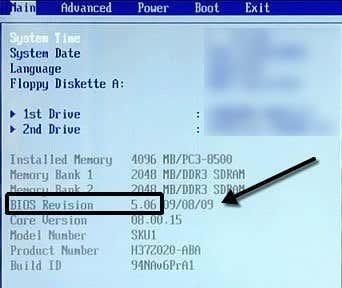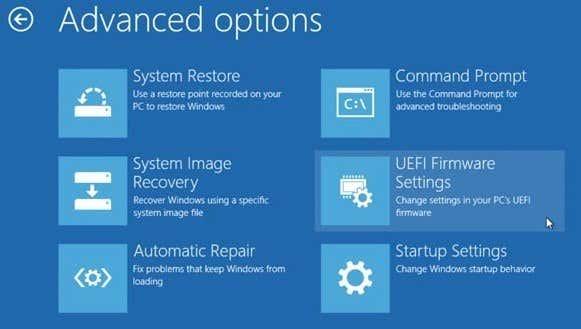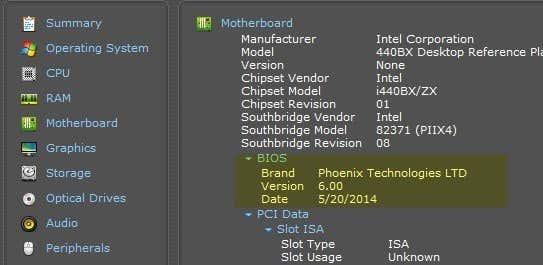Трябва да намерите или проверите текущата версия на BIOS на вашия лаптоп или настолен компютър? BIOS или UEFI фърмуерът е софтуерът, който се инсталира на дънната платка на вашия компютър по подразбиране и който открива и управлява вградения хардуер, включително твърди дискове, видео карти, USB портове, памет и т.н.
Дали трябва да актуализирате BIOS или не е нещо, за което съм писал преди и основната предпоставка на тази статия беше да не актуализирате, освен ако наистина нямате конкретна нужда от това.
Съдържание
- Системна информация
- Командна линия
- Регистър на Windows
- Стартиране на Windows
- Софтуер на трета страна
- Заключение
И така, как да разберете дали трябва да актуализирате BIOS на вашия компютър? Е, първо ще трябва да разберете текущата версия на BIOS. В тази статия ще обясня няколко начина, по които можете да определите версията на BIOS. След като имате текущата версия, можете да посетите уебсайта на производителя, за да видите коя е най-новата версия.
Системна информация
Щракнете върху Старт , изберете Изпълнение и въведете msinfo32 . Това ще изведе диалоговия прозорец с информация за системата на Windows.

В раздела System Summary трябва да видите елемент, наречен BIOS Version/Date . Сега знаете текущата версия на вашия BIOS.
Командна линия
Друг лесен начин да определите вашата версия на BIOS, без да рестартирате машината, е да отворите командния ред и да въведете следната команда:
wmic bios get smbiosbiosversion
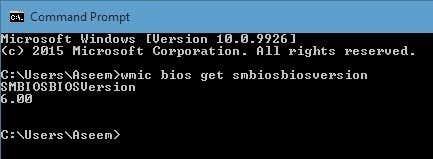
Командният ред просто ще ви даде номера на версията на BIOS и това е почти всичко. Има обаче още команди, които ще ви дадат малко повече информация.
wmic bios get biosversion
wmic bios get version
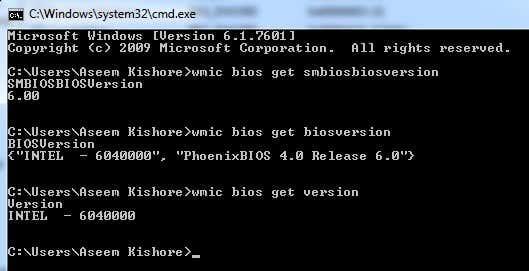
Регистър на Windows
Почти всичко в Windows се съхранява в системния регистър и версията на BIOS не е изключение! Отидете на следния ключ:
HKEY_LOCAL_MACHINE\HARDWARE\DESCRIPTION\System
И ще видите няколко ключа, свързани с BIOS, включително SystemBiosDate , SystemBiosVersion , VideoBiosDate и VideoBiosVersion .
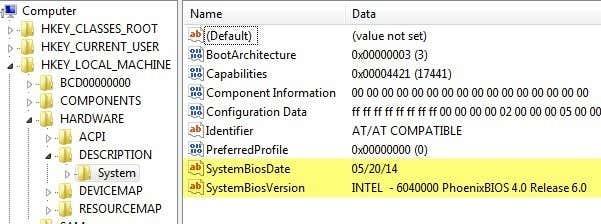
Стартиране на Windows
Друг метод за определяне на версията на BIOS на вашия компютър е просто да рестартирате компютъра. Някои компютри, включително Dell , ви показват номера на версията на BIOS, когато компютърът се стартира за първи път.
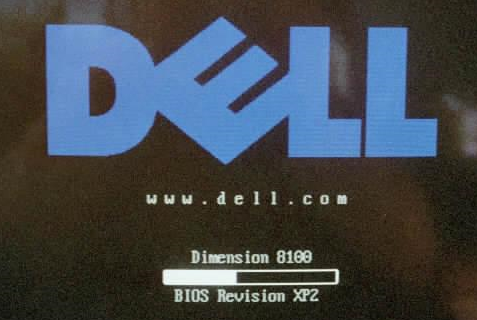
Ако не, можете да влезете в настройките на BIOS, като натиснете F12, DEL, F10 или F12, когато се появи по време на стартиране. Други производители на компютри може да имат различен клавиш за влизане в настройките, но обикновено той ще ви каже кой клавиш да натиснете.
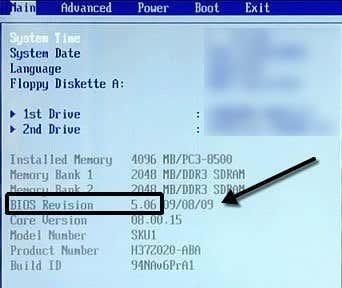
Тъй като интерфейсът на BIOS е различен за почти всеки производител на компютри, ще трябва да навигирате, докато видите версия на BIOS или версия на BIOS.
Ако използвате по-нов компютър с Windows 8 с UEFI вместо традиционния BIOS, няма да можете да натиснете никакъв клавиш по време на стартиране. В тези случаи трябва да стартирате до екрана с опции за възстановяване на системата . След като сте там, трябва да щракнете върху Отстраняване на неизправности и след това върху Разширени опции .
Това е същият метод за поставяне на Windows 8 в безопасен режим , но вместо да щракнете върху Настройки при стартиране, трябва да щракнете върху Настройки на фърмуера на UEFI . Имайте предвид, че няма да видите тази опция, ако вашият BIOS не е UEFI.
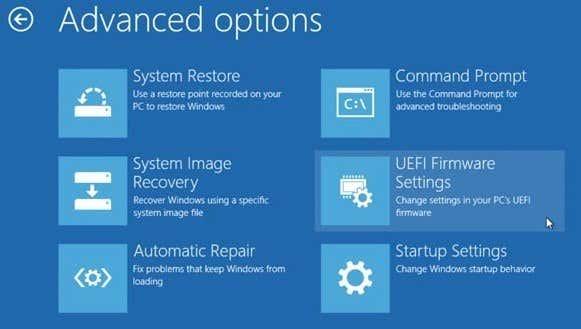
Софтуер на трета страна
Ако предпочитате да използвате помощна програма на трета страна, която може да ви даде и друга информация за вашия компютър, тогава добър вариант е Speccy . Той е от същата компания, която създаде CCleaner , един от най-добрите инструменти за поддръжка на компютри с Windows.
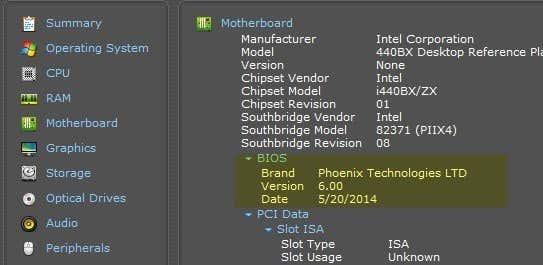
Щракнете върху Дънна платка и след това ще видите раздел, наречен BIOS, който ви дава марката , версията и датата на BIOS. Програмата също така ви дава много друга системна информация за CPU, RAM, съхранение и т.н.
Заключение
Така че това са почти всички различни начини, по които можете да определите вашата версия на BIOS. Актуализирането на вашия BIOS е нещо, което трябва да правите само ако е необходимо и с голямо внимание. Неуспешната актуализация на BIOS може да блокира целия ви компютър и да ви принуди да похарчите много пари, за да го поправите.
Когато актуализирате BIOS, няма един единствен начин да го направите. Всеки производител на дънна платка има свой собствен набор от инструменти за актуализиране на BIOS. Някои имат опциите в самия BIOS за актуализиране, други изискват да стартирате от USB устройство и да флашнете BIOS по този начин.
Всеки BIOS файл обикновено идва в компресиран архивен пакет, който включва текстов файл ReadMe. Важно е да прочетете този файл, защото той ще съдържа точни инструкции за актуализиране на BIOS.
Единственият метод за актуализиране на BIOS, който трябва да избягвате, е опцията за Windows. Обикновено това е приложение за Windows, което можете да изтеглите и стартирате от Windows, за да флашнете BIOS. Проблемът е, че може да се провали, тъй като Windows все още работи и обикновено дори не се препоръчва от самите производители. Това е най-лесният начин, но носи най-голям риск от провал.